Adobe animate简称为An,这是Adobe 旗下的专业动画制作软件,很多小伙伴都在使用。如果我们需要在Adobe
animate中制作某元素逐渐消失的效果,小伙伴们知道具体该如图进行操作吗,其实操作方法是非常简单的,只需要进行几个非常简单的操作步骤就可以了,小伙伴们可以打开自己的软件后跟着下面的图文步骤一起动手操作起来。如果小伙伴们还没有Adobe
animate这款软件,可以在本教程末尾处进行下载和安装,方便后续的使用。接下来,小编就来和小伙伴们分享具体的操作步骤了,有需要或者是有兴趣了解的小伙伴们快来和小编一起往下看看吧!
第一步:双击打开Adobe animate,新建或者打开文件进入编辑界面,添加需要设置消失的元素,比如我们在左侧长按图标后找到并点击椭圆工具,在右侧“属性”——“工具”栏可以适当调整参数,然后拖动鼠标左键绘制图形;

第二步:在左侧找到并点击切换到选择工具,点击选中图形后,按F8键,或者右键点击一下后选择“转换为元件”;

第三步:在打开的窗口中点击选择“图形”并确定;

第四步:在时间轴右侧某个时间点右键点击一下,选择“插入关键帧”,然后拖动图形到另一个位置;

第五步:点击插入的关键帧,在右侧点击“色彩效果”处的“alpha”,拖动参数到左侧,可以看到图形消失的效果;

第六步:然后右键点击关键帧之前的时间段,选择“创建传统补帧”,然后点击三角尺播放图标就可以看到图形逐渐消失的效果了。

以上就是Adobe animate中制作逐渐消失的动画效果的方法教程的全部内容了。以上步骤操作起来都是非常简单的,小伙伴们可以打开自己的软件后动手操作起来。
 爱字幕怎么取消自动续费
爱字幕怎么取消自动续费 微博如何申请刺激战场房
微博如何申请刺激战场房 英特尔将于 5 月 10 日举办
英特尔将于 5 月 10 日举办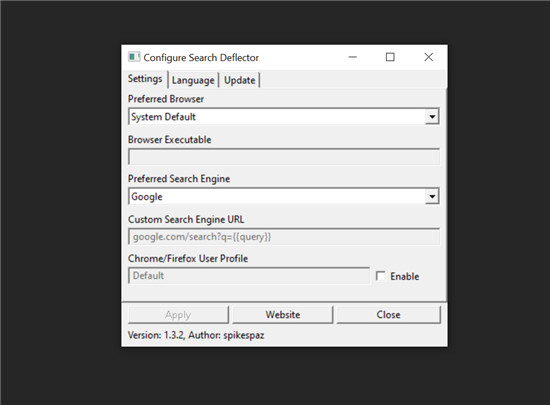 强制Windows 10始终使用您选
强制Windows 10始终使用您选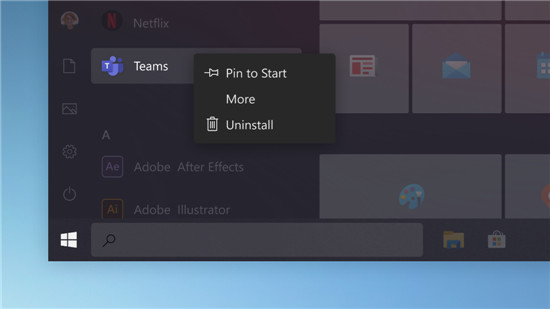 微软可能已经准备好用W
微软可能已经准备好用W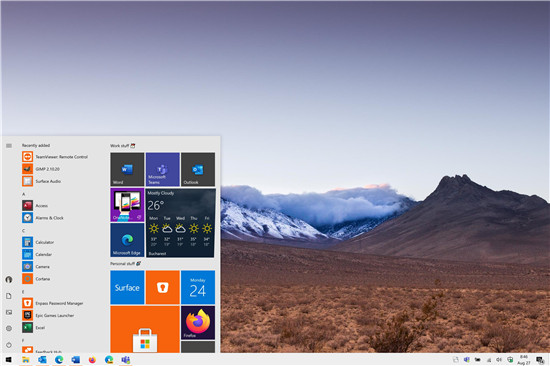 Microsoft为Beta通道发布Win
Microsoft为Beta通道发布Win DNS缓存中毒攻击原理以及
DNS缓存中毒攻击原理以及 支付宝被盗,绝大部分人
支付宝被盗,绝大部分人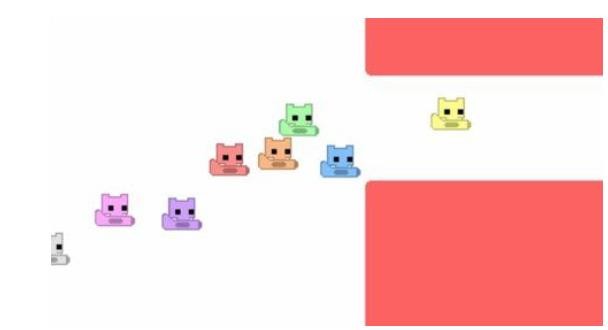 pico park怎么联机?
pico park怎么联机? 光遇4.15复刻先祖位置在哪
光遇4.15复刻先祖位置在哪 《木筏求生》有哪些食谱
《木筏求生》有哪些食谱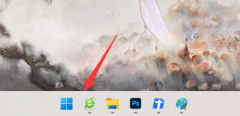 usbcleaner卸载教程
usbcleaner卸载教程 华为nova10参数配置详细介
华为nova10参数配置详细介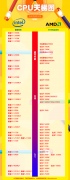 桌面级CPU天梯图排行榜
桌面级CPU天梯图排行榜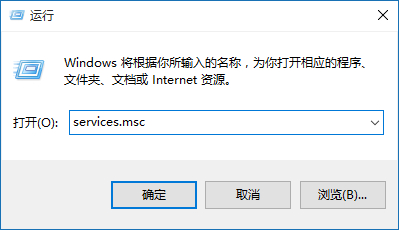 Win7系统查看服务的信息的
Win7系统查看服务的信息的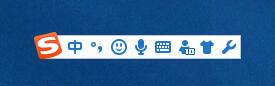 win7打不了字怎么办?解决
win7打不了字怎么办?解决 focusky隐藏图片的教程
focusky隐藏图片的教程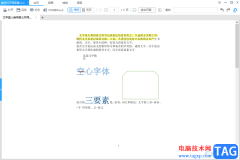 旋风PDF阅读器转换成w
旋风PDF阅读器转换成w WPS Word给文档设置多倍行距
WPS Word给文档设置多倍行距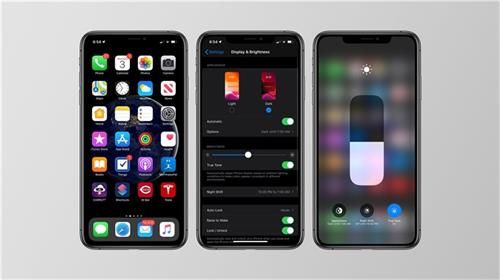 ios13开启黑暗模式攻略
ios13开启黑暗模式攻略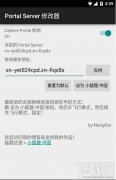 安卓5.0网络信号图标感叹
安卓5.0网络信号图标感叹 怎么通过MAC地址过滤防止
怎么通过MAC地址过滤防止 磊科路由器NW715P常见问题
磊科路由器NW715P常见问题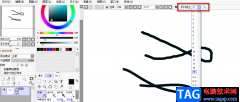
很多小伙伴在选择绘画软件的时候都会优先考虑sai软件,因为这款软件可以免费安装并且占用内存十分的小,只需要3M。它的功能十分的丰富,我们可以在sai中使用各种工具对画布进行绘制以及...
102667 次阅读
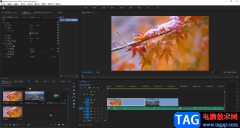
说起Adobepremiere这款软件,经常剪辑视频的小伙伴们应该不会陌生,这时Adobe公司系列办公软件中专业用于视频剪辑的软件,其中的功能非常强大,所以很多小伙伴在需要剪辑视频时都会首先选择...
13041 次阅读
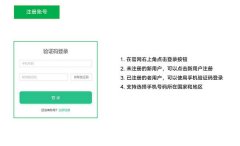
近日有一些小伙伴咨询小编关于青松守护软件怎么使用.呢?下面就为大家带来了青松守护软件使用教程分享方法,有需要的小伙伴可以来了解了解哦。...
158754 次阅读
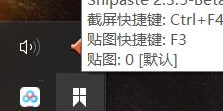
使用snipaste的用户很多,一些新用户不清楚snipaste怎样设置开机启动,今天小编给大家带来在....的具体步骤snipaste设置开机启动步骤,希望可以帮到大家。...
68658 次阅读
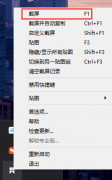
大家知道吗?Snipaste软件还有取色功能哦,那么Snipaste如何取色呢?下面小编就为大家带来了Snipaste取色的方法哦,大家不要错过哦。...
242908 次阅读

平时使用剪映专业版的时候,应该怎么添加会看见剪映专业版视频画面高能预警呢,下面就是小编带来剪映专业版视频画面添加高能预警效果,还不会操作的朋友不要错过哦。...
237051 次阅读
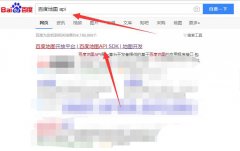
最近不少伙伴咨询微信小程序如何加载百度地图的操作,今天小编就带来了微信小程序接入百度地图的技巧步骤,感兴趣的小伙伴一起来看看吧!...
240061 次阅读

经常使用剪映的小伙伴都是知道这款软件是非常不错的一款视频编辑软件,而这款软件提供手机版本和电脑版本两种类型,相对来说使用手机版的剪映小伙伴比较多一点,但是当他们使用电脑版...
24912 次阅读

ps2021怎么制作波点背景呢?最近有很多朋友在咨询小编这个问题,那么针对这个问题,小编就为大家带来了ps2021制作波点背景的方法,希望可以帮助大家哦。...
292581 次阅读
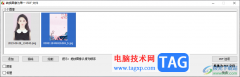
faststonecapture中提供的功能十分的丰富,如果你经常在操作电脑的时候,想要进行截图工具的使用,那么就可以在电脑中安装一个faststonecapture截图工具,该截图工具有着十分专业的操作功能,你...
32370 次阅读
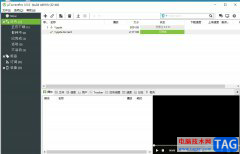
utorrent是一款体积迷你的bt下载工具,它在运行的过程中不会过多的占用计算机系统的资源,能够让用户快速、高效的进行下载任务,而且它为用户提供了一边下载bt种子,一边调用第三方播放器...
33894 次阅读

steam是一款很好用的游戏平台,在该软件中你可以运行自己喜欢的游戏,并且游戏内容分丰富性是非常广泛的,当你在玩游戏的时候,如果你不想让自己的好友看到自己玩游戏的状态,那么你可...
81604 次阅读
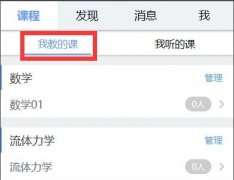
雨课堂怎么邀请学生加入班级呢?对于刚使用这款软件的用户来说,可能还不会,那么今天小编就将雨课堂邀请学生加入班级的方法分享给大家哦,大家一起来看看吧。...
130225 次阅读
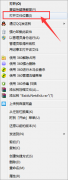
一些亲们表示自己还不晓得百度网盘进行卸载的操作,而本节就重点介绍了百度网盘进行卸载的详细教程,还不会操作的朋友就跟着小编学习一下吧,希望对你们有所帮助。...
127773 次阅读
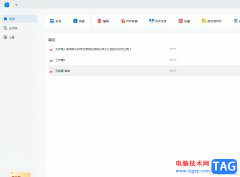
轻闪PDF是一款ai智能pdf软件,为用户带来了便捷且功能丰富的pdf服务,让用户可以随时随地高效办公、学习等,为用户带来了不错的使用体验,因此轻闪PDF软件成为了用户处理pdf文件的必备软件...
27893 次阅读